Як виправити У вас немає дозволу на збереження в цьому місці в Windows

Коли Windows відображає помилку «У вас немає дозволу на збереження в цьому місці», це не дозволить вам зберегти файли в потрібні папки.
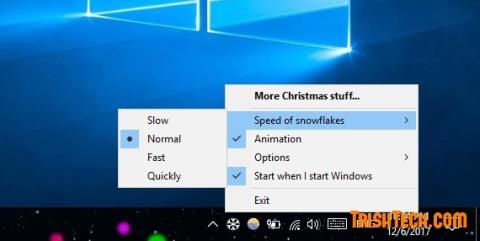
Оскільки Різдво не за горами, є невеликі зміни, які ви можете внести у свій комп’ютер Windows, щоб додати йому святкового настрою. Деякі люди використовують омелу та пуансетію як різдвяні прикраси, але ви не можете використовувати ці прикраси на своєму комп’ютері. Ви можете просто завантажити різдвяні шпалери або завантажити програмне забезпечення для створення власних різдвяних шпалер для свого комп’ютера. Або ви можете прикрасити панель завдань падаючими сніжинками за допомогою програмного забезпечення «Різдвяна панель завдань».
Це переносне програмне забезпечення не потребує встановлення на комп’ютері, вам потрібно лише завантажити та запустити програму, вона змінить «зовнішній вигляд» панелі завдань.

Програма створює сніжинки, які безперервно падають на панель завдань. Щоб отримати доступ до параметрів різдвяної панелі завдань, клацніть правою кнопкою миші маленьку піктограму сніжинки в області сповіщень. Тут ви можете налаштувати швидкість снігопаду від повільної, нормальної до швидкої, налаштувати запуск у Windows та багато інших параметрів.
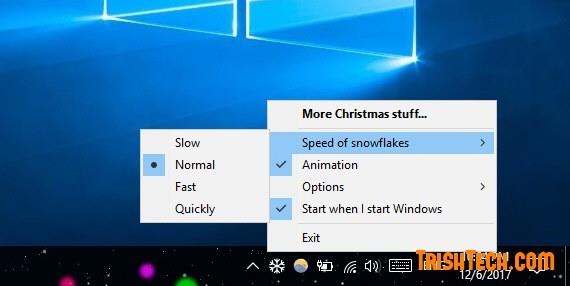
Якщо ви хочете повернутися до стандартної панелі завдань Windows, просто клацніть правою кнопкою миші на цій піктограмі та виберіть « Вихід », але якщо ви хочете повністю видалити її з системи, видаліть файл ChristmasTaskbar.exe зі свого комп’ютера.
Ви можете не тільки прикрасити свій дім, офіс і вулиці цього різдвяного сезону, ви також можете перенести різдвяну атмосферу на свої комп’ютери за допомогою такого програмного забезпечення, як Різдвяна панель завдань.
Завантажте Різдвяну панель завдань із http://get-xmas.com/
Побачити більше:
Коли Windows відображає помилку «У вас немає дозволу на збереження в цьому місці», це не дозволить вам зберегти файли в потрібні папки.
Сервер Syslog є важливою частиною арсеналу ІТ-адміністратора, особливо коли мова йде про централізоване керування журналами подій.
Помилка 524: Виник тайм-аут – це специфічний для Cloudflare код статусу HTTP, який вказує на те, що з’єднання із сервером закрито через тайм-аут.
Код помилки 0x80070570 є поширеним повідомленням про помилку на комп’ютерах, ноутбуках і планшетах під керуванням операційної системи Windows 10. Однак він також з’являється на комп’ютерах під керуванням Windows 8.1, Windows 8, Windows 7 або раніших версій.
Помилка «синій екран смерті» BSOD PAGE_FAULT_IN_NONPAGED_AREA або STOP 0x00000050 — це помилка, яка часто виникає після встановлення драйвера апаратного пристрою або після встановлення чи оновлення нового програмного забезпечення. У деяких випадках причиною помилки є пошкоджений розділ NTFS.
Внутрішня помилка відеопланувальника також є смертельною помилкою синього екрана, ця помилка часто виникає в Windows 10 і Windows 8.1. Ця стаття покаже вам кілька способів виправлення цієї помилки.
Щоб пришвидшити завантаження Windows 10 і скоротити час завантаження, нижче наведено кроки, які потрібно виконати, щоб видалити Epic із автозавантаження Windows і запобігти запуску Epic Launcher з Windows 10.
Не слід зберігати файли на робочому столі. Існують кращі способи зберігання комп’ютерних файлів і підтримки порядку на робочому столі. Наступна стаття покаже вам ефективніші місця для збереження файлів у Windows 10.
Якою б не була причина, інколи вам доведеться налаштувати яскравість екрана відповідно до різних умов освітлення та цілей. Якщо вам потрібно спостерігати за деталями зображення або дивитися фільм, вам потрібно збільшити яскравість. І навпаки, ви також можете зменшити яскравість, щоб захистити батарею ноутбука.
Ваш комп’ютер випадково прокидається та з’являється вікно з написом «Перевірка оновлень»? Зазвичай це пов'язано з програмою MoUSOCoreWorker.exe - завданням Microsoft, яке допомагає координувати установку оновлень Windows.








